| Waluta | Metoda | Opłata |
| PLN | Transfer bankowy | 0.4%, MIN 5 PLN, MAX 99 PLN |
| EUR | Transfer bankowy | 0.08%, MIN 1 oEUR, MAX 99 oEUR |
| USD | Transfer bankowy | 0.5%, MIN 5 oUSD, MAX 99 USD |
| GBP | Transfer bankowy | 0.5%, MIN 5 oGBP, MAX 99 oGBP |
| PLN | Karta ZEN | 1% |
| EUR | Karta ZEN | 1% |
| USD | Karta ZEN | 1% |
| GBP | Karta ZEN | 1% |
Wypłata środków ZEN z GoCash

Napisano przez
Ewelina Skorupka
Data publikacji
Chcąc wypłacić środki z giełdy Kanga, masz do wyboru kilka różnych metod: Wszystkie z nich zostały zaprezentowane krok po kroku w poniższym poradniku.
Możesz albo skorzystać z bramki GoCash, albo usługi Kanga P2P. Specjalnie dla Ciebie przygotowaliśmy możliwości wypłat za pomocą przelewów bankowych, ZEN, Revoluta, a także wypłaty gotówki bezpośrednio w bankomacie.
W osobnym artykule opisujemy natomiast jak dokonać wypłaty kryptowalut z Kangi. Znajdziesz go w tym miejscu.
W tym artykule dowiesz się, jak wypłacić środki za pomocą ZEN.
Jak wypłacić pieniądze z Kanga Exchange?
Chcąc przejść do procesu wypłaty środków, zaloguj się na swoje konto handlowe. Po przejściu do głównego panelu dostępnego pod trade.kanga.exchange kliknij zakładkę Portfel:
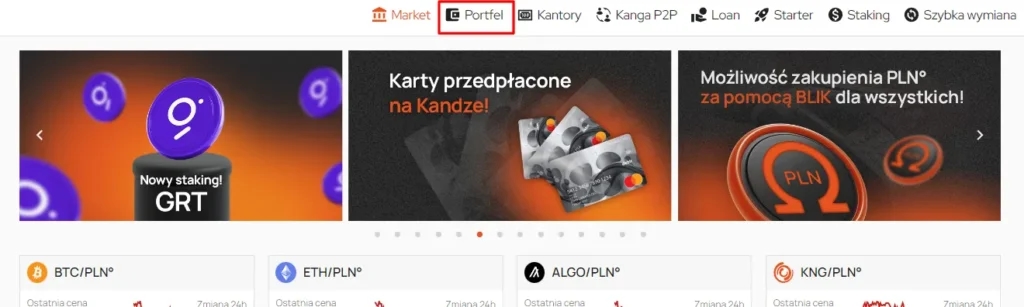
Przejdź do swojego portfela na Kandze
W kolejnym kroku z lewego menu wybierz opcję „Wypłata pieniędzy”:
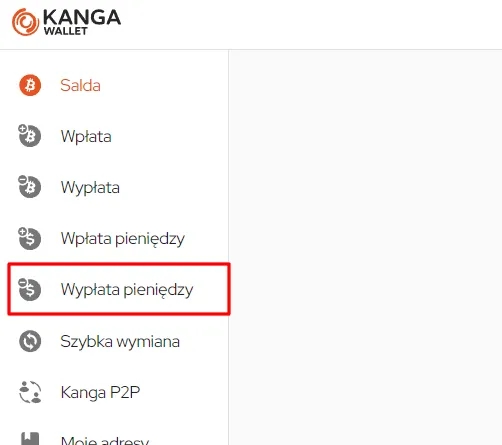
Zauważ, że pole „Wypłata” i „Wypłata pieniędzy” to nie to samo
W tym momencie wybierasz walutę, na którą chcesz wymienić swoje kryptowaluty. Z rozwijanej listy możesz wybrać PLN, EUR, GBP i USD:
Wybierz jedną z czterech interesujących Cię walut. W naszym przykładzie będzie to złotówka.
Dokonaj decyzji, czy chcesz wypłacić środki za pomocą bramki płatniczej GoCash, czy też handlując bezpośrednio z innymi użytkownikami w ramach usługi Kanga P2P. Obie formy, z wszystkimi dostępnymi opcjami, zostały opisane w dalszej części poradnika.
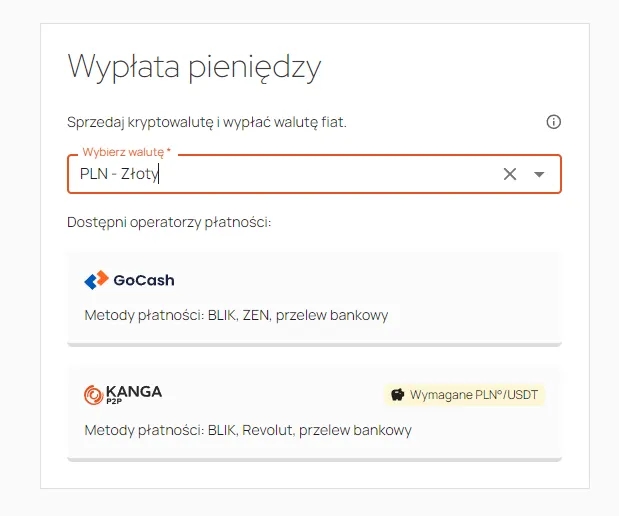
Kanga: Wypłata PLN. Wybierz GoCash lub Kanga P2P.
Kanga Exchange: Jak wypłacić pieniądze z Go Cash
Korzystając z GoCash, masz możliwość wypłaty środków na swój rachunek bankowy lub przy wykorzystaniu usługi ZEN. Zgodnie z powyższym zrzutem ekranu, wybierz pierwszą opcję, aby przejść do dalszych kroków.
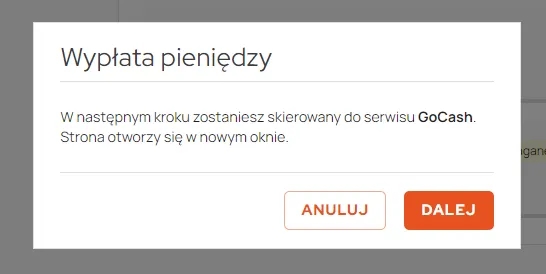
Naciśnij „Dalej”, aby potwierdzić, że chcesz wypłacić środki korzystając z GoCash
W kolejnym oknie zaznacz opcję „ZEN”:
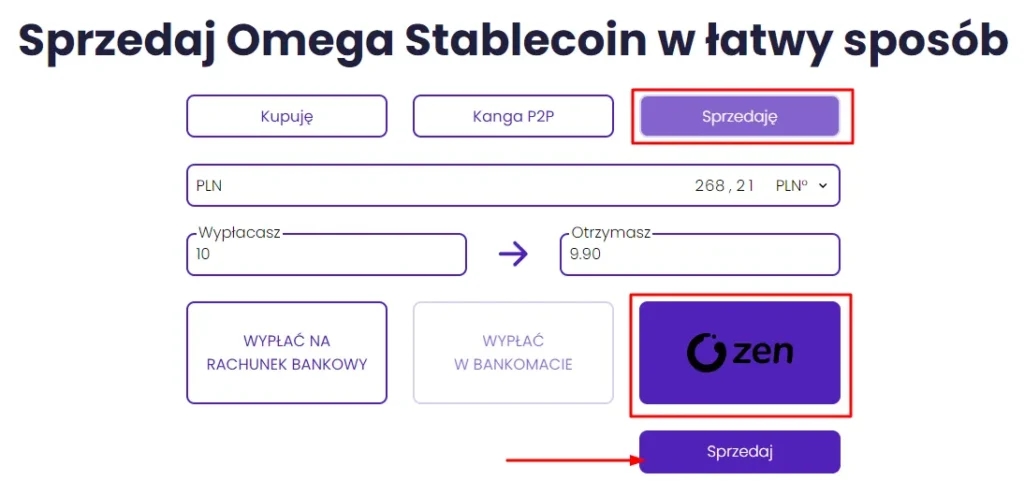
Po wybraniu odpowiednich opcji i kwoty wypłaty kliknij przycisk „Sprzedaj”
W tym momencie zostaniesz zapytany, czy posiadasz już konto w ZEN. Możesz wybrać Tak i podać swój numer telefonu powiązany z kontem lub opcję Nie i przejść przez proces założenia nowego rachunku. Osoby nieposiadające konta ZEN mogą znaleźć informacje o tym jak je założyć tutaj.
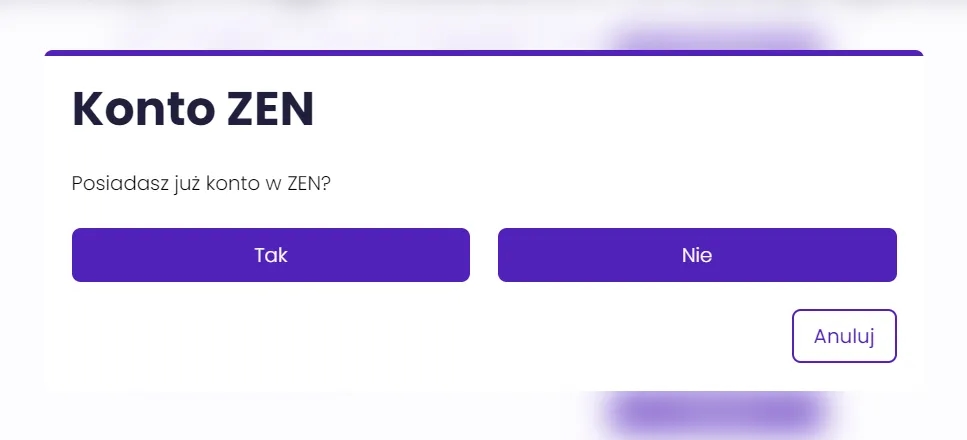
Odpowiedz, czy posiadasz konto ZEN czy nie.
Aby połączyć swoje konto z Kanga Exchange, wpisz numer telefonu, który użyłeś w czasie rejestracji w aplikacji ZEN.
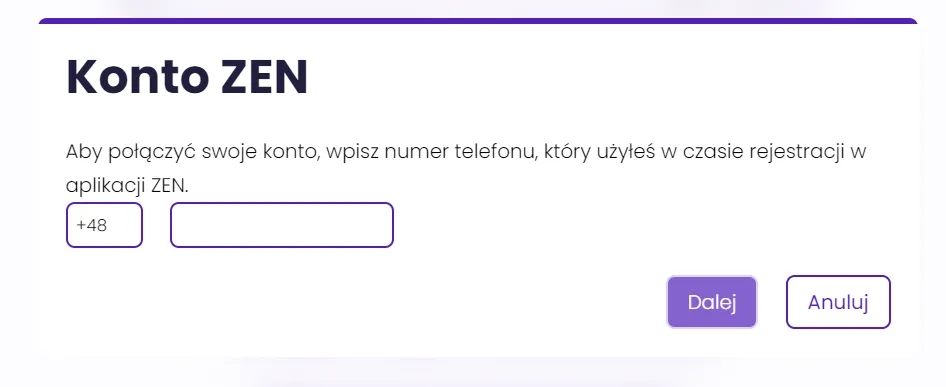
Po podaniu numeru kliknij przycisk „Dalej”
Gdy konta są już połączone monit, który ukaże się Twoim oczom, będzie wyglądał następująco:
Zasilenie karty ZEN. W następnym kroku zostaniesz przeniesiony na stronę Kanga Pay w celu sfinalizowania transakcji.
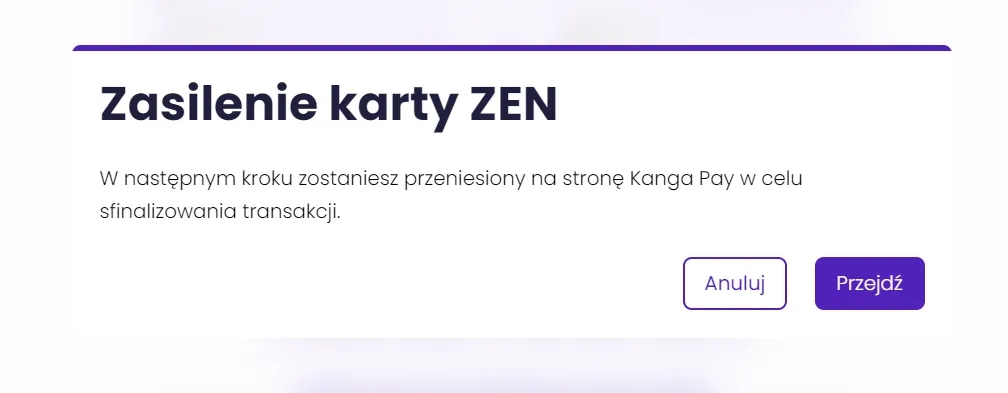
Naciśnij „Przejdź”, aby kontynuować
Zostaniesz poproszony o zalogowanie się na platformie Kanga, a następnie zatwierdzenie transakcji:
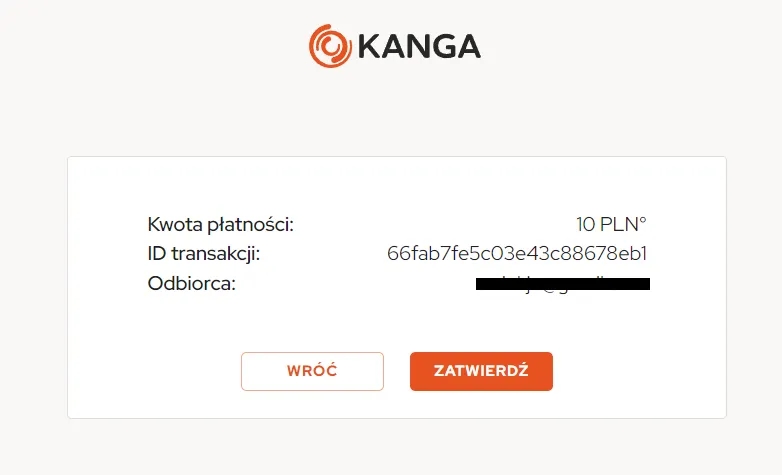
Wystarczy, że naciśniesz pomarańczowy przycisk „Zatwierdź”
Jeżeli wszystko poszło zgodnie z planem, ujrzysz poniższe okienko:
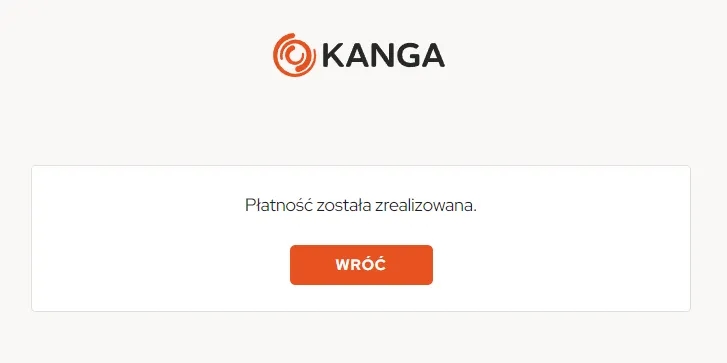
Kliknij „Wróć”, aby zakończyć transakcję
Dodatkowym potwierdzeniem wypłaty środków będzie wiadomość mailowa, którą otrzymasz zarówno od Kangi, jak i GoCash.
Pamiętaj również o prowizjach, które będziesz musiał zapłacić w zależności od tego jaką formę wypłaty do fiat wybierzesz:
Wypłata za pomocą ZEN z aplikacji Kanga Wallet
Chcąc wypłacić środki na rachunek bankowy poprzez GoCash, wybierz opcję „Sprzedaję”, podaj kwotę, jaką chcesz przelać i wybierz opcję ZEN.
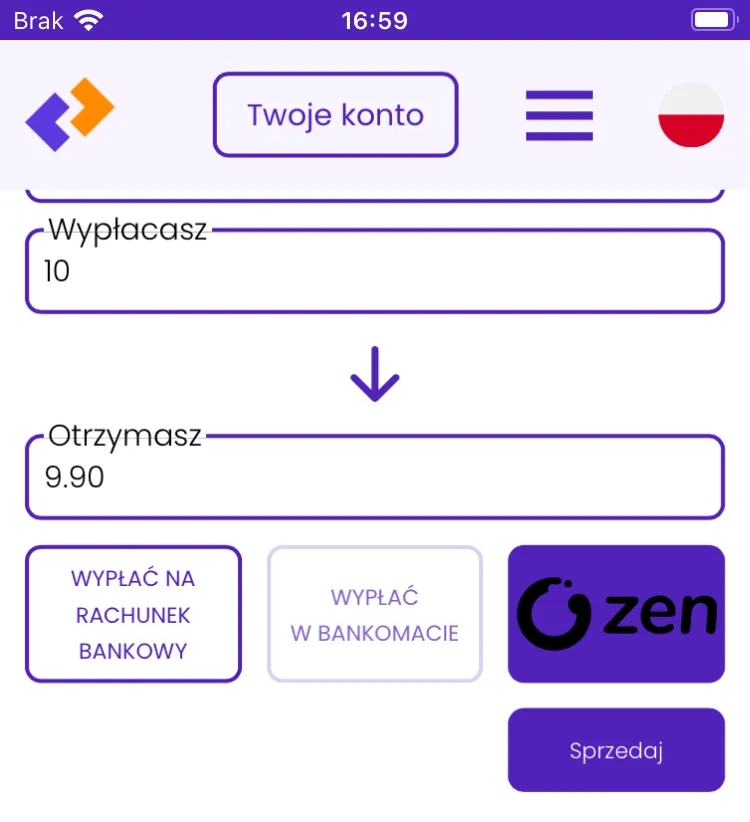
Po wybraniu odpowiednich opcji i kwoty wypłaty kliknij przycisk „Sprzedaj”
W tym momencie zostaniesz zapytany, czy posiadasz już konto w ZEN. Możesz wybrać Tak i podać swój numer telefonu powiązany z kontem lub opcję Nie i przejść przez proces założenia nowego rachunku. Osoby nieposiadające konta ZEN mogą znaleźć informacje o tym jak je założyć tutaj.
Po kliknięciu „Sprzedaj” ujrzysz następujący monit na ekranie swojego smartfona:
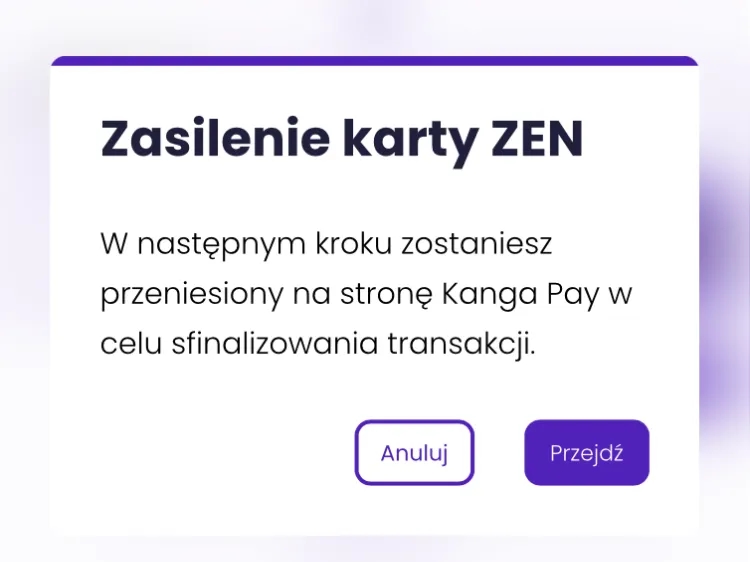
Naciśnij „Przejdź”, aby kontynuować
Na następnym ekranie zobaczysz kwotę, którą wypłacasz, numer realizowanej transakcji oraz adres mailowy konta odbiorcy.
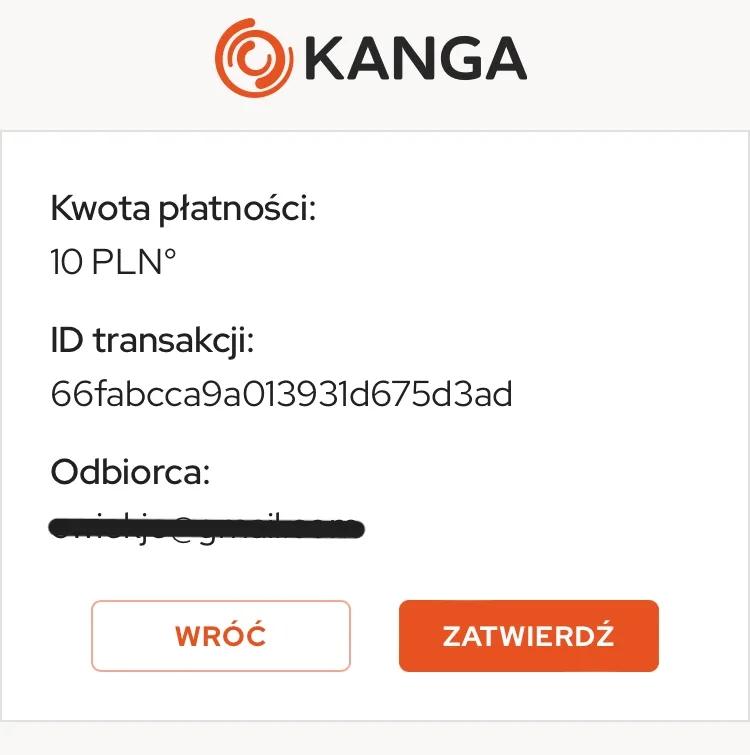
Kliknij „Zatwierdź”
Jeżeli wszystko przebiegło zgodnie z planem, powinieneś ujrzeć poniższy monit:
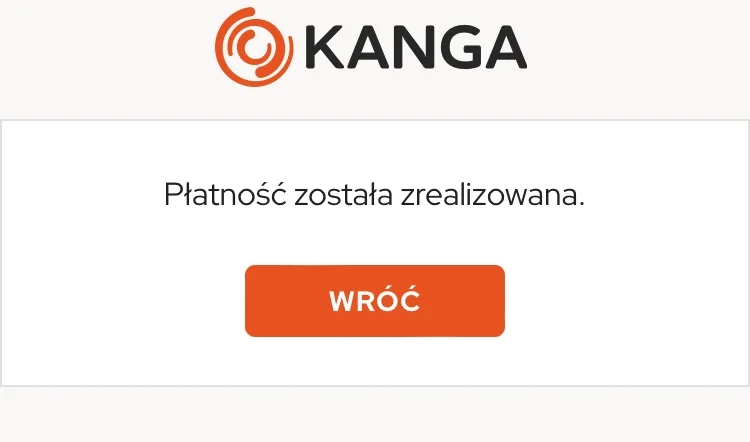
Kliknij „Wróć”, aby zakończyć proces wypłaty
Ostatnie okienko to informacja od GoCash, że transakcja została zakończona sukcesem. Z tego miejsca, możesz przejść albo do GoCash, albo wrócić do Kangi.
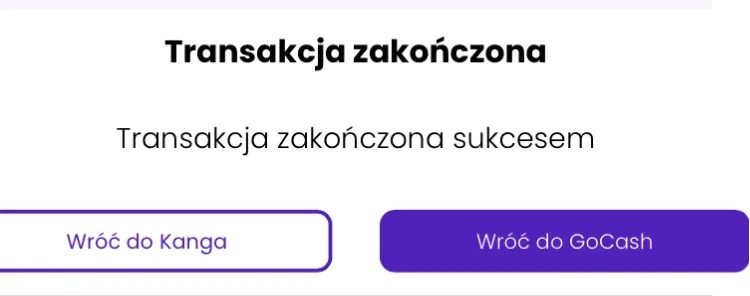
Wybierz interesującą Cię opcję